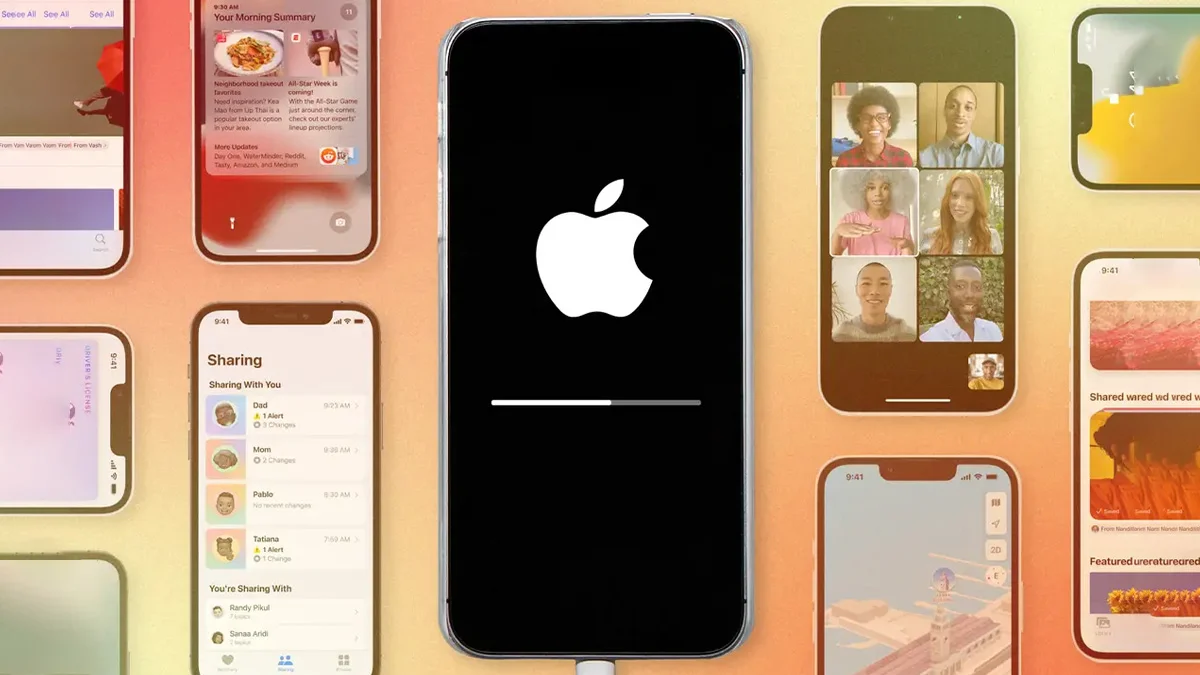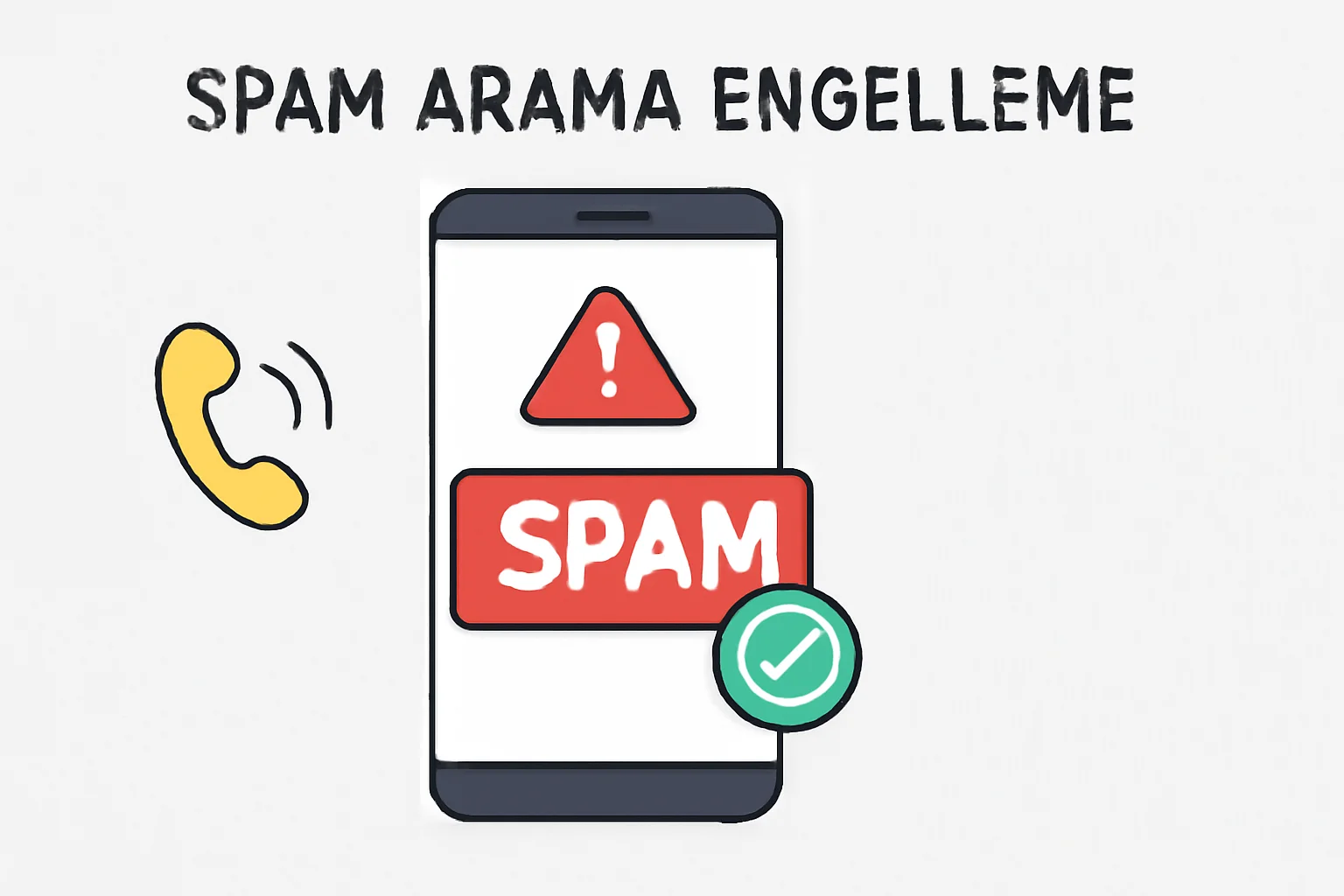iPhone Yavaşladığında Yapılması Gereken Safari Ayarı

iPhone’unuz zamanla yavaşlamaya başladıysa, bunun en büyük nedenlerinden biri Safari’de biriken önbellek, çerezler ve geçmiş verileri olabilir. Safari, sık sık ziyaret ettiğiniz web sitelerini hızlı yüklemek için çeşitli verileri saklar, ancak bu bir süre sonra cihazın performansını etkileyebilir. İşte iPhone’unuzu hızlandırmak için yapmanız gereken önemli Safari ayarı!
Safari Önbelleğini, Çerezleri ve Geçmişi Temizleyin
Safari’de biriken veriler, tarayıcının performansını yavaşlatabilir ve hatta genel cihaz hızını etkileyebilir. Bunun önüne geçmek için:
1️⃣ Ayarlar uygulamasını açın.
2️⃣ Safari sekmesine gidin.
3️⃣ Aşağı kaydırarak Geçmişi ve Web Sitesi Verilerini Sil seçeneğine dokunun.
4️⃣ Açılan uyarıda Geçmişi ve Verileri Sil butonuna basın.
Bu işlem, Safari’de biriken önbellek, çerezler ve site verilerini temizler ve tarayıcınızın daha hızlı çalışmasını sağlar.
Safari’de Açık Sekmeleri Kapatın
Safari’de açık sekmeler, cihazın RAM kullanımını artırarak iPhone’un yavaşlamasına neden olabilir. Açık sekmeleri kapatmak için:
1️⃣ Safari’yi açın.
2️⃣ Sağ altta bulunan sekme simgesine dokunun.
3️⃣ Tüm sekmeleri kapat seçeneğini seçin.
Daha kolay bir yöntem olarak Ayarlar > Safari > Sekmeleri Otomatik Kapat ayarını Bir Gün Sonra veya Bir Hafta Sonra olarak değiştirebilirsiniz. Böylece gereksiz sekmeler otomatik olarak kapanır.
Safari İçin İçerik Engelleyicileri (Ad Blocker) Kullanın
Bazı web siteleri aşırı reklam, pop-up ve ağır multimedya içerikleri ile Safari’nin yavaş çalışmasına neden olabilir. Bunun önüne geçmek için:
1️⃣ App Store’dan reklam engelleyici bir uygulama indirin (örn: AdGuard, 1Blocker).
2️⃣ Ayarlar > Safari > İçerik Engelleyiciler sekmesine gidin.
3️⃣ İndirdiğiniz uygulamayı etkinleştirin.
Bu sayede Safari’nin yüklemesi gereken öğe sayısı azalır ve tarayıcı hızlanır.
Safari’de Arka Planda Çalışan Servisleri Kapatın
Safari arka planda bazı işlemler yaparak iPhone’unuzun RAM’ini gereksiz yere kullanabilir. Bunu kapatmak için:
1️⃣ Ayarlar > Safari sekmesine gidin.
2️⃣ Safari Arama Önerileri ve Siri Önerileri seçeneklerini kapatın.
3️⃣ Ayarlar > Genel > Arka Planda Uygulama Yenileme sekmesine gidin.
4️⃣ Safari’nin arka planda çalışmasını kapatın.
Bu işlem, Safari’nin arka planda çalışmasını sınırlandırarak cihaz performansını artıracaktır.
Safari Tarayıcıyı Güncelleyin
Eğer yukarıdaki işlemleri yaptıktan sonra hala yavaşlama devam ediyorsa, Safari’nin en son sürümünü kullandığınızdan emin olun:
1️⃣ Ayarlar > Genel > Yazılım Güncelleme sekmesine gidin.
2️⃣ Eğer yeni bir iOS güncellemesi varsa, indir ve yükle butonuna basın.
Yeni güncellemeler genellikle Safari’nin performansını artırır ve hataları giderir.
Eğer iPhone’unuz yavaşladıysa, özellikle Safari’nin önbelleğini temizlemek, açık sekmeleri kapatmak ve arka planda çalışan gereksiz servisleri devre dışı bırakmak cihazınızın hızlanmasına yardımcı olur. Bu ayarları düzenli olarak yaparak Safari’nin daha hızlı çalışmasını sağlayabilirsiniz.